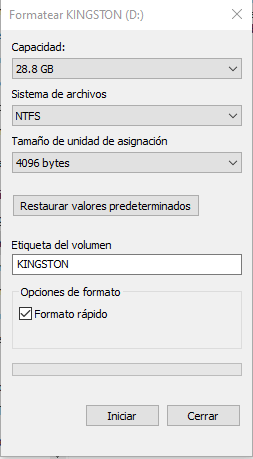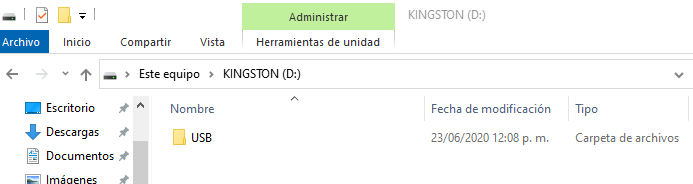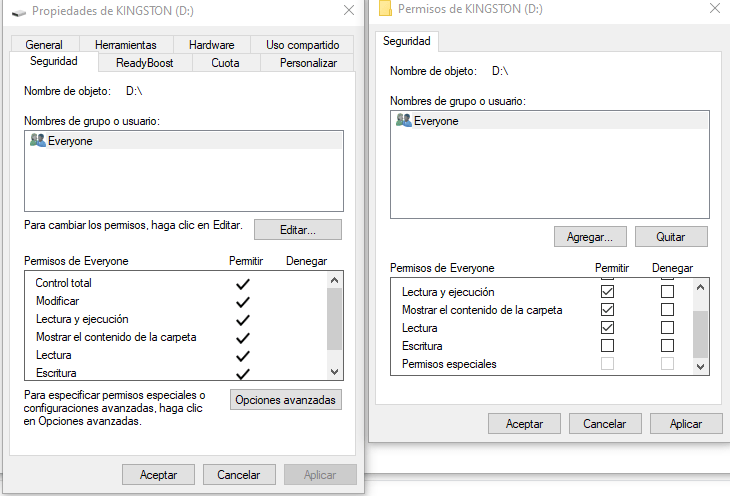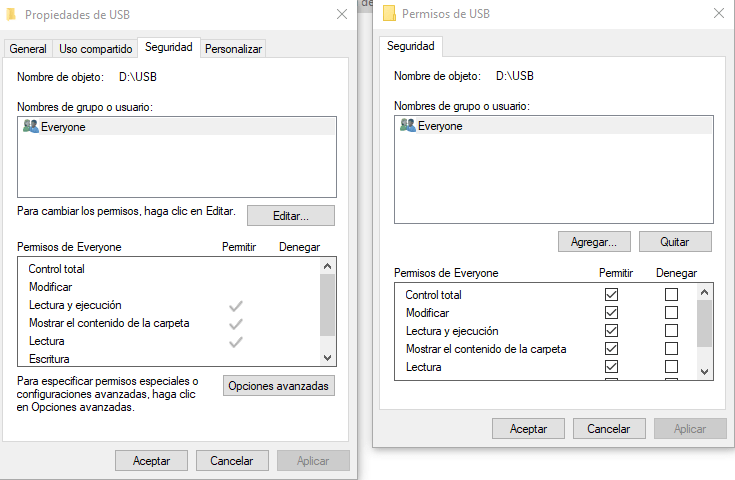Zip de la muerte, que colapsa tu computadora.
Recientemente se ha dado a conocer una nueva forma de ataque a tu computadora la cual consta de un archivo que aparentemente se ve inofensivo y peor aún ¡no es detectado por los antivirus!
Se trata de un archivo ZIP malicioso diseñado para bloquear o inutilizar un programa o sistema que lo está leyendo, también conocido como BOMBA ZIP.
Un ejemplo de bomba zip es el archivo «42.zip», que son 42 kilobytes de datos comprimidos, que contiene cinco niveles de archivos zip anidados en grupos de 16. Cada archivo de nivel inferior contiene un 4,3 GB o 16 GB dicho archivo se puede encontrar fácilmente en internet.
Un ejemplo gráfico sería el siguiente


Al intentar descomprimirlo volverá loco al equipo tratando de descomprimir tal archivo causando posibles daños en tu sistema operativo, hasta el momento no se ha reportado fallas en hardware.
Así que debes de tener mucho cuidado cada que descargues algún archivo de este tipo o de algún correo.